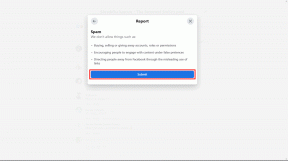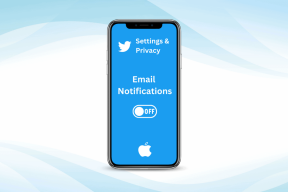6 najlepších spôsobov, ako opraviť nefungujúce upozornenia Microsoft Edge v systéme Windows
Rôzne / / April 07, 2023
Povolenie upozornení Microsoft Edge v systéme Windows vám pomôže sledovať nové e-maily, správy, novinky a ďalšie informácie. Ak však tieto upozornenia prestanú fungovať, mohli by ste zmeškať dôležité aktualizácie a upozornenia. Dobrou správou je, že vyriešiť problém s upozornením Edge nie je vo väčšine prípadov príliš ťažké.

Môže to byť frustrujúce, keď Microsoft Edge nedokáže zobraziť upozornenia z vašich obľúbených webových stránok a služieb. Namiesto prechodu na iný prehliadač a začatia od začiatku zvážte vyskúšanie nasledujúcich tipov na opravu Upozornenia Microsoft Edge nefunkčný problém v systéme Windows.
1. Skontrolujte nastavenia upozornení systému
Najprv skontrolujte nastavenia upozornení systému a uistite sa, že Microsoft Edge môže odosielať upozornenia na váš počítač. Ak to chcete urobiť, použite nasledujúce kroky:
Krok 1: Kliknite pravým tlačidlom myši na ikonu Štart a v zozname vyberte položku Nastavenia.

Krok 2: Na karte Systém kliknite na Upozornenia.

Krok 3: Povoľte prepínač vedľa položky Upozornenia, ak ešte nie je.
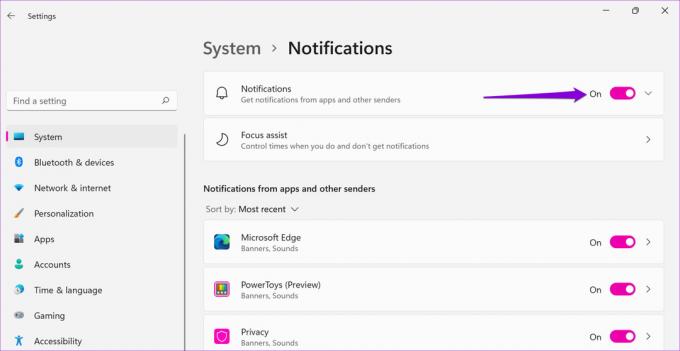
Krok 4: V časti „Upozornenia z aplikácií a iných odosielateľov“ povoľte prepínač vedľa položky Microsoft Edge.

2. Povoliť webovým stránkam odosielať upozornenia
Ďalej sa musíte uistiť, že ste omylom nezakázali upozornenia na webové stránky z ponuky Nastavenia Edge. Tu je návod, ako na to.
Krok 1: V prehliadači Microsoft Edge kliknite na ikonu ponuky (tri vodorovné bodky) v pravom hornom rohu a vyberte položku Nastavenia.

Krok 2: Prejdite na kartu „Súbory cookie a povolenia lokality“.

Krok 3: Na pravej table vyberte položku Upozornenia.

Krok 4: Povoľte prepínač vedľa položky „Spýtať sa pred odoslaním (odporúča sa).

Ak sa v sekcii Blokovať zobrazí niektorá z vašich obľúbených webových stránok, kliknite na ikonu s tromi bodkami vedľa jej adresy URL a vyberte možnosť Odstrániť.

3. Skontrolujte natívne nastavenia upozornení webovej lokality
Niektoré webové stránky, ako napríklad Gmail, Facebook, YouTube a iné, majú nastavenia upozornení nezávislé od Edge a nastavení upozornení vášho počítača. Ak ste vypli upozornenia na pracovnej ploche pre niektorú z týchto služieb, je čas ich povoliť.
Ak napríklad nedostávate upozornenia z Gmailu, kliknite na ikonu ozubeného kolieska v pravom hornom rohu a vyberte možnosť Zobraziť všetky nastavenia.
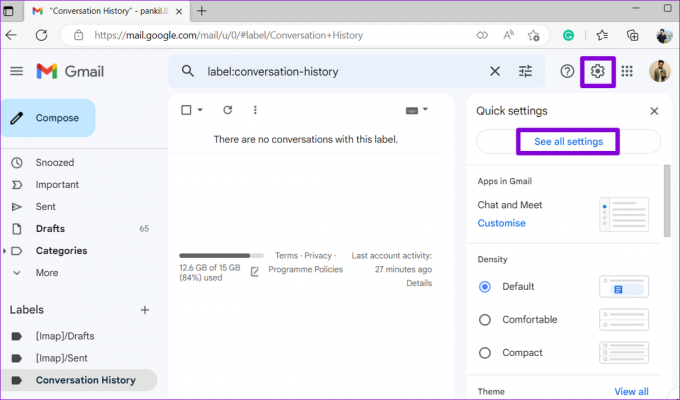
Prejdite nadol do časti Upozornenia na pracovnej ploche a vyberte možnosť „Upozornenia na novú poštu zapnuté“. Potom kliknite na tlačidlo Uložiť zmeny na konci stránky.

Podobne môžete skontrolovať natívne nastavenia upozornení pre iné stránky, ktoré neposielajú upozornenia.
4. Zapnite stlmenie karty Webová stránka a nechajte ju otvorenú
Upozornenia z webovej lokality sa môžu v systéme Windows zobraziť potichu ak je karta webovej stránky stlmená. Ak to chcete zmeniť, kliknite pravým tlačidlom myši na kartu webovej lokality a vyberte kartu Zrušiť stlmenie.

Ďalej budete musieť ponechať kartu webových stránok otvorenú a aktívnu. Ak na pozastavenie neaktívnych kariet prehliadača používate nejaké rozšírenie, zakážte ho a zistite, či to aktivuje upozornenia.
5. Vypnite režim Nerušiť
Nerušiť je užitočné, keď sa chcete vyhnúť rozptyľovaniu a sústrediť sa na svoju prácu. Ak to povolíte náhodou, vaše aplikácie vrátane Microsoft Edge nebudú zobrazovať upozornenia.
Vypnutie režimu Nerušiť v systéme Windows:
Krok 1: Otvorte ponuku Štart a kliknutím na ikonu ozubeného kolieska spustite aplikáciu Nastavenia.

Krok 2: Na karte Systém kliknite na Upozornenia.

Krok 3: Vypnite prepínač vedľa položky Nerušiť.

Ďalej sa uistite, že funkcia „Nerušiť“ nie je nastavená na automatické zapnutie v systéme Windows. Ak to chcete urobiť, kliknite na „Zapnúť automaticky nerušiť“ a zrušte začiarknutie všetkých políčok.

6. Opravte Microsoft Edge
Ak Microsoft Edge stále nedokáže odosielať upozornenia ani po nakonfigurovaní všetkých nastavení, môže ísť o problém s prehliadačom. Na preinštalovanie prehliadača v počítači a vyriešenie akýchkoľvek problémov môžete použiť nástroj na opravu Microsoft Edge. Nebojte sa, nebude to mať vplyv na údaje ani nastavenia vášho prehliadača.
Oprava Microsoft Edge v systéme Windows:
Krok 1: Kliknite pravým tlačidlom myši na ikonu Štart a v zozname vyberte položku Nainštalované aplikácie.

Krok 2: Prejdite zoznamom alebo pomocou vyhľadávacieho nástroja v hornej časti vyhľadajte Microsoft Edge. Kliknite na ikonu ponuky s tromi bodkami vedľa nej a vyberte položku Upraviť.
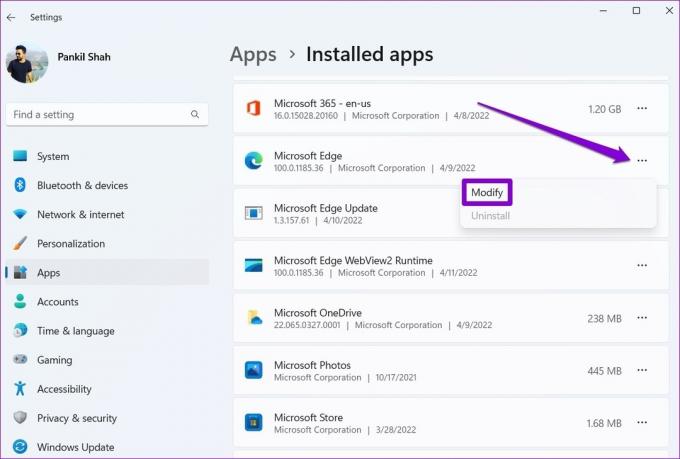
Krok 3: Kliknite na tlačidlo Opraviť.
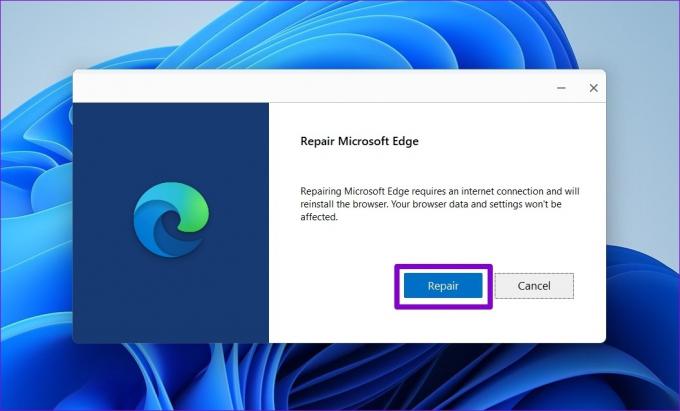
Počkajte na dokončenie procesu. Následne by mal Edge začať odosielať upozornenia na Windows.
Nikdy nezmeškáte žiadnu aktualizáciu
Dúfajme, že vykonanie všetkých uvedených krokov pomôže, aby Microsoft Edge znova odosielal upozornenia. Ak máte podobné problémy s inými aplikáciami a prehliadačmi, vyskúšajte tieto spôsoby opraviť upozornenia na počítači so systémom Windows.
Posledná aktualizácia 24. decembra 2022
Vyššie uvedený článok môže obsahovať pridružené odkazy, ktoré pomáhajú podporovať Guiding Tech. Nemá to však vplyv na našu redakčnú integritu. Obsah zostáva nezaujatý a autentický.
Napísané
Pankil Shah
Pankil je povolaním stavebný inžinier, ktorý začal svoju cestu ako spisovateľ na EOTO.tech. Nedávno sa pripojil k Guiding Tech ako spisovateľ na voľnej nohe, aby sa venoval návodom, vysvetlivkám, nákupným sprievodcom, tipom a trikom pre Android, iOS, Windows a web.